
MDS (Media Descriptor tiedosto) - Tiedostojen laajentaminen, jotka sisältävät ylimääräisiä tietoja levykuvasta. Tämä sisältää kappaleiden, tietojärjestön ja kaiken muun sijainnin, mikä ei ole kuvan pääpaino. Ottaa ohjelman käden alla kuvien kanssa, avoin MDS ei ole vaikeaa.
Mitä ohjelmia avataan MDS-tiedostot
On syytä harkita, että yksi Nuance - MDS palvella vain lisäys MDF-tiedostoihin, jotka sisältävät suoraan levyn kuvatietoja. Tämä tarkoittaa sitä, että ilman tärkeintä MDS-tiedostoa, todennäköisesti ei ole mahdollista ajaa.Lue lisää: MDF-tiedostojen avaaminen
Tapa 1: Alkoholi 120%
Yleensä alkoholi-ohjelman kautta 120% luo tiedostoja MDS-laajennuksella, joten se tunnistaa tällaisen muodon. Alkoholi 120% on yksi toiminnallisista työkaluista tiedostojen kirjoittamiseen optisille levyille ja asentaa virtuaaliset asemat. Todellinen, pitkäaikaiseen käyttöön on ostettava koko versio ohjelmasta, mutta avata MDS, tarpeeksi ja johdanto.
- Avaa "Tiedosto" -välilehti ja valitse Avaa kohde. Käytä vain Ctrl + O-näppäinyhdistelmää.
- Etsi MDS-tallennuspaikka, valitse tiedosto ja napsauta Avaa.
- Nyt tiedosto näkyy ohjelman työskentelyalueella. Napsauta sitä hiiren kakkospainikkeella ja napsauta "Asenna laite."
- Kuvan asennus voi kestää jonkin aikaa - kaikki riippuu sen koosta. Tämän seurauksena tulee näkyä Autorun-ikkuna, jossa on listattuja toimia. Meidän tapauksessamme vain avauskansio on käytettävissä tiedostoja.

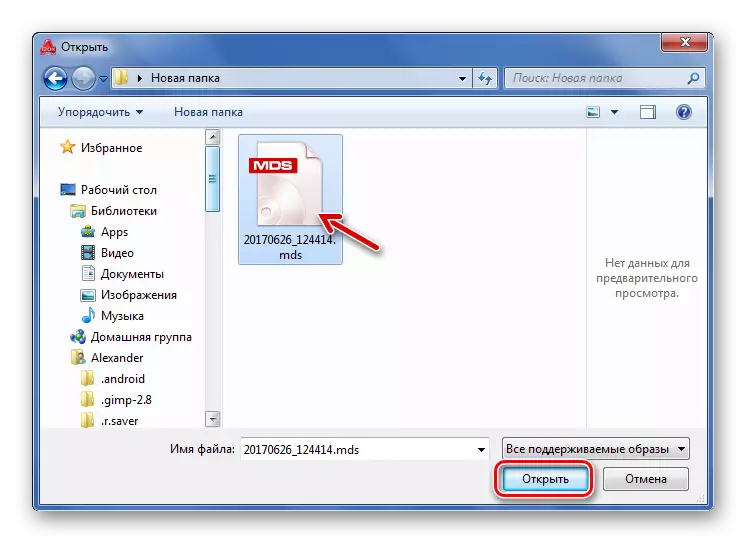
Huomaa, MDF-tiedoston tulisi myös olla MDS-kansiossa, vaikka sen avaamisen aikana ei näytetä.
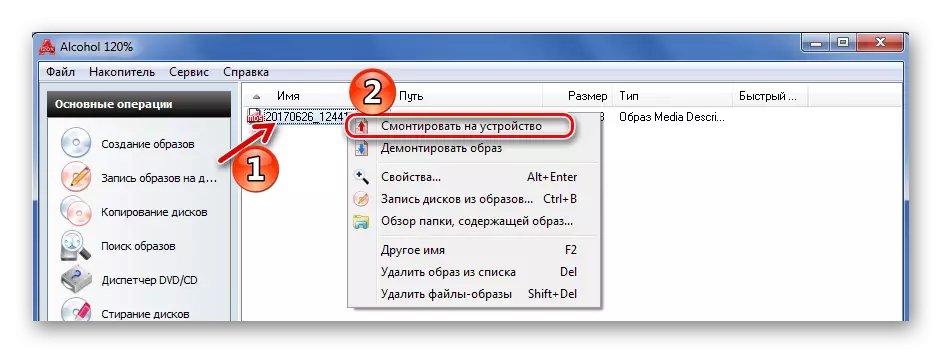
Luo tarvittaessa uusi virtuaalinen asema alkoholissa 120%.

Nyt voit tarkastella kaikkia tiedostoja, jotka sisältävät kuvan.
Tapa 2: Daemon Tools Lite
Analogisesti voit avata MDS: n ja Daemon Toolsin Liten kautta. Tämä ohjelma ei käytännössä ole huonompi kuin edellisen vaihtoehdon toimivuus. Jos haluat käyttää kaikkia Daemon Tools Liten ominaisuuksia, sinun on ostettava lisenssi, mutta meidän tarkoituksemme on tarpeeksi ilmainen versio.
- Napsauta "Kuvat" -osiossa "+" -painiketta.
- Etsi haluamasi tiedosto, valitse se ja napsauta "Avaa".
- Nyt kaksoisnapsauta tätä tiedostoa, jos haluat avata sen sisällön kansioon. Tai soittamalla kontekstivalikkoon napsauttamalla "Avaa".
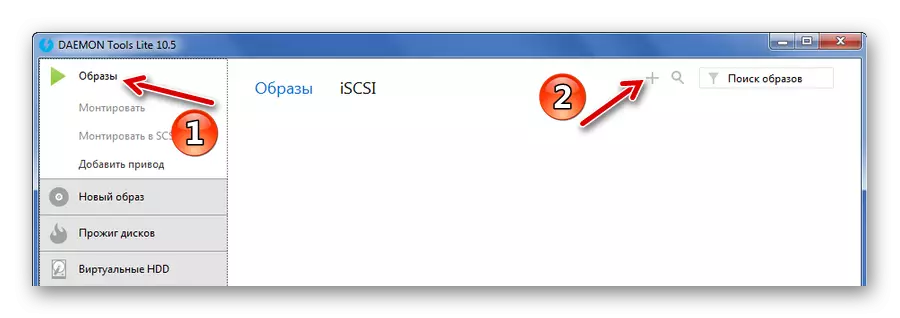
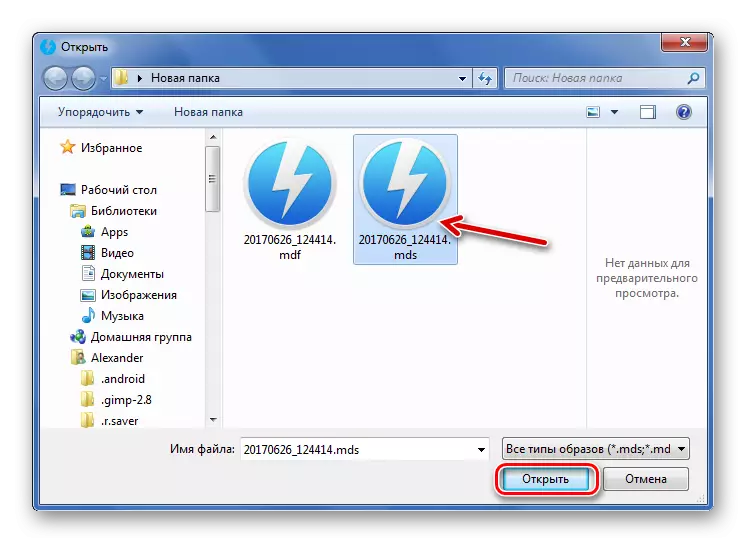
Tai yksinkertaisesti vetää MDS: tä ohjelman ikkunaan

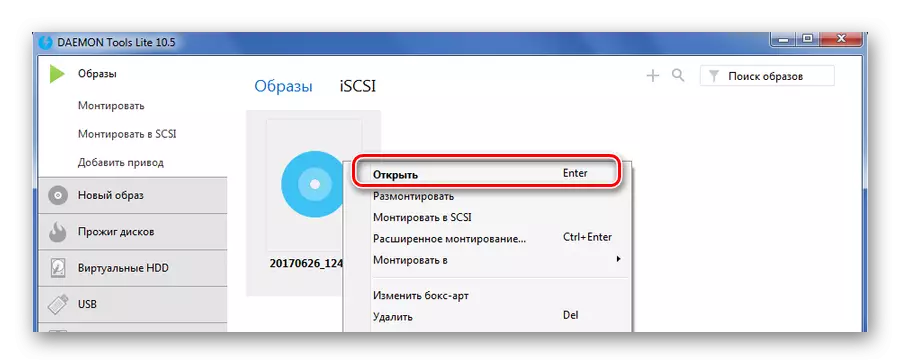
Voit tehdä samoin "Fast Mount" ohjelman ikkunan alaosassa.
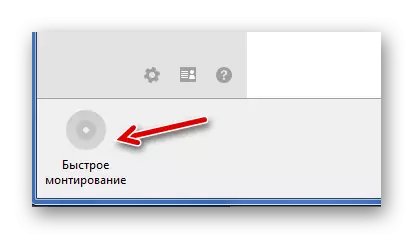
Tapa 3: Ultraiso
Ultraiso-ohjelma sopii myös MDS: n avaamiseen. Se on kehittynyt työkalu levykuvien kanssa. Tietenkin Ultraisolla ei ole niin mukavaa käyttöliittymää, kuten daemon-työkaluja, mutta se on kätevä käyttää käyttöä.
- Napsauta "Tiedosto" ja "Avaa" (Ctrl + O).
- Näyttöön tulee johdin-ikkuna, jossa sinun on löydettävä ja avattava tiedosto MDS-laajennuksella.
- Nyt ohjelmassa voit heti nähdä kuvan sisällön. Tarvittaessa kaikki voidaan poistaa. Voit tehdä tämän avaamalla "Toiminta" -välilehti ja napsauta asiaankuuluvaa kohdetta. Kun voit valita vain säästöpolun.

Tai käytä työpaneelin avauskuvaketta.

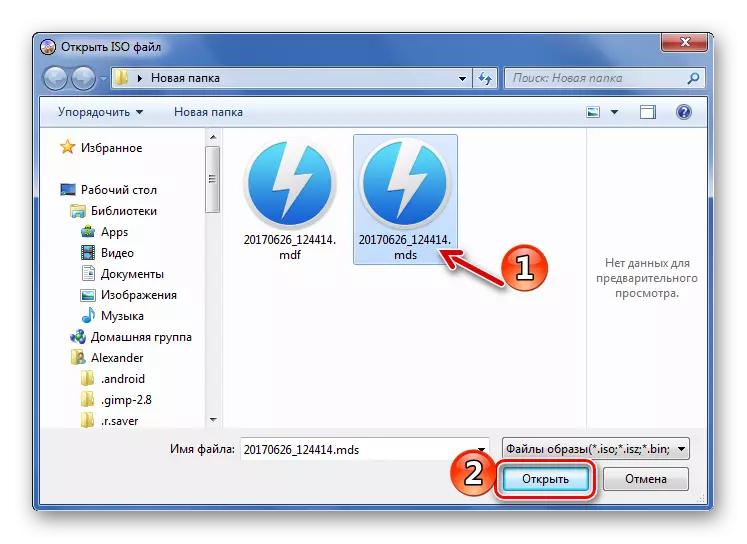
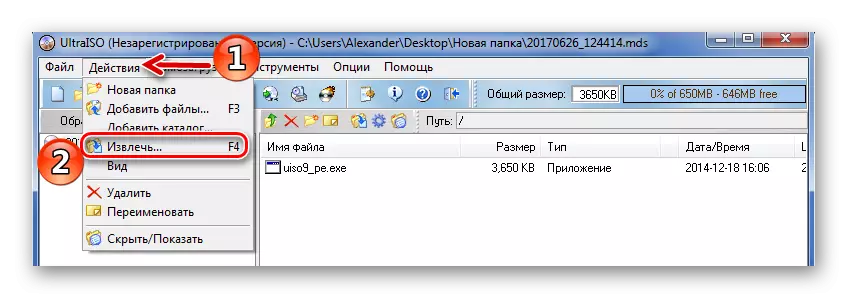
Tapa 4: Poweriso
Hyvä vaihtoehto kuvan kautta MDS: n kautta on Poweriso. Suurin osa, se muistuttaa ultraisoa, vain yksinkertaistetulla käyttöliittymällä. Poweriso - Maksullinen ohjelma, mutta avata MDS, riittävä kokeiluversio.
- Laajenna tiedostovalikko ja napsauta Avaa (Ctrl + O).
- Etsi ja avaa MDS-tiedosto.
- Kuten Ultraison kanssa, kuvan sisältö näkyy ohjelmaikkunassa. Jos napsautat haluttua tiedostoa kahdesti, se avautuu sopivan sovelluksen kautta. Jos haluat purkaa kuvasta, paina vastaavaa painiketta paneelissa.

Vaikka paneelissa on helpompi käyttää painiketta.

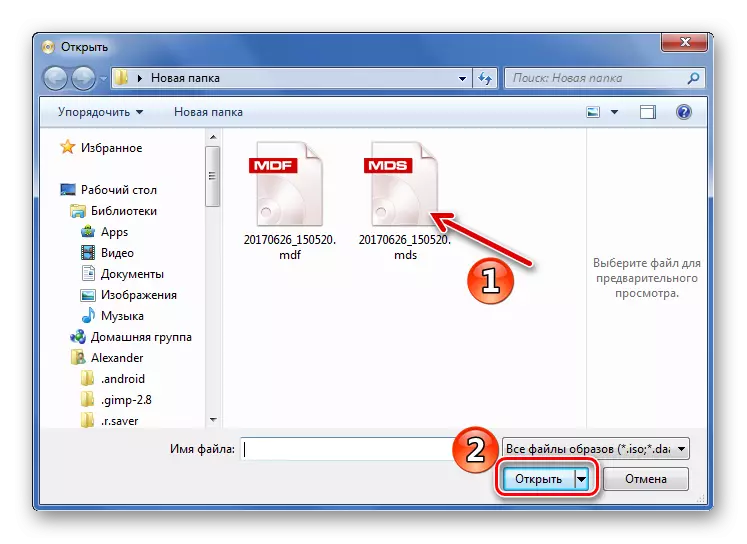
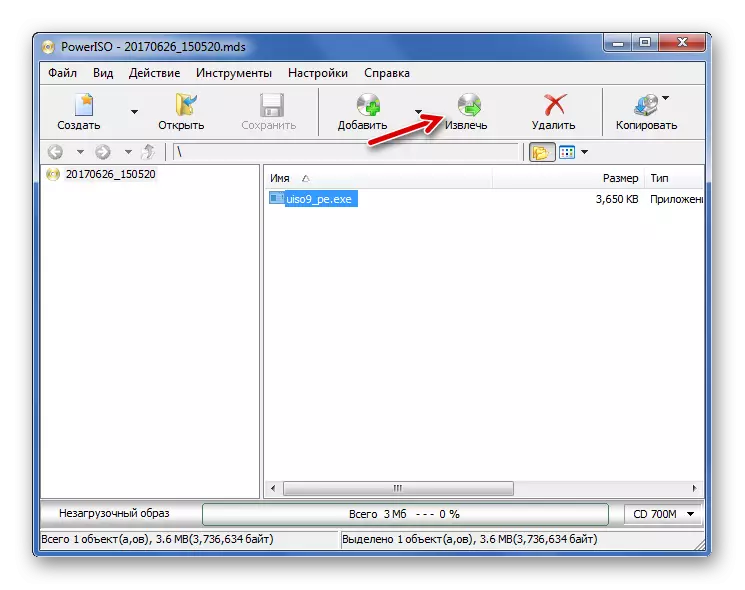
Tuloksen mukaan voimme sanoa, että MDS-tiedostojen avaamisessa ei ole mitään monimutkaista. Alkoholi 120% ja Daemon Tools Lite avaa kuvien sisältöä Explorerissa, ja Ultraiso ja Poweriso mahdollistavat tiedostoja välittömästi työtilassa ja poistaa, onko tällaista tarvetta. Tärkein asia ei unohda, että MDS liittyy MDF: hen ja erikseen ei avaudu.
